产品
前言:本文将介绍如何在AutoCAD中输入如下文字格式的效果
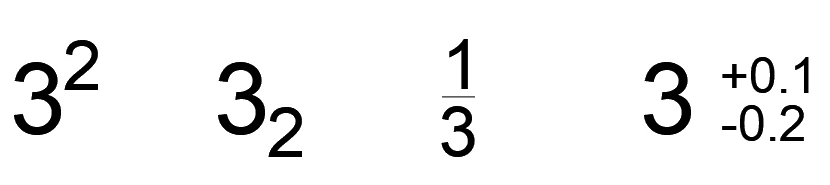
注:使用AutoCAD2019,其它版本操作类似
1、上标
在文本框中输入32,然后选选择2点击上标即可
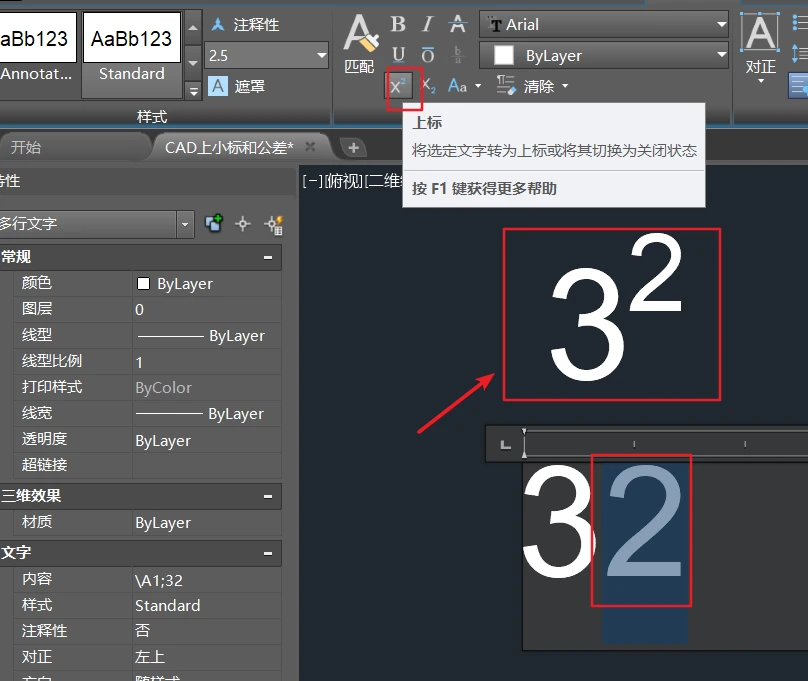
2、下标
在文本框中输入32,然后选选择2点击下标即可
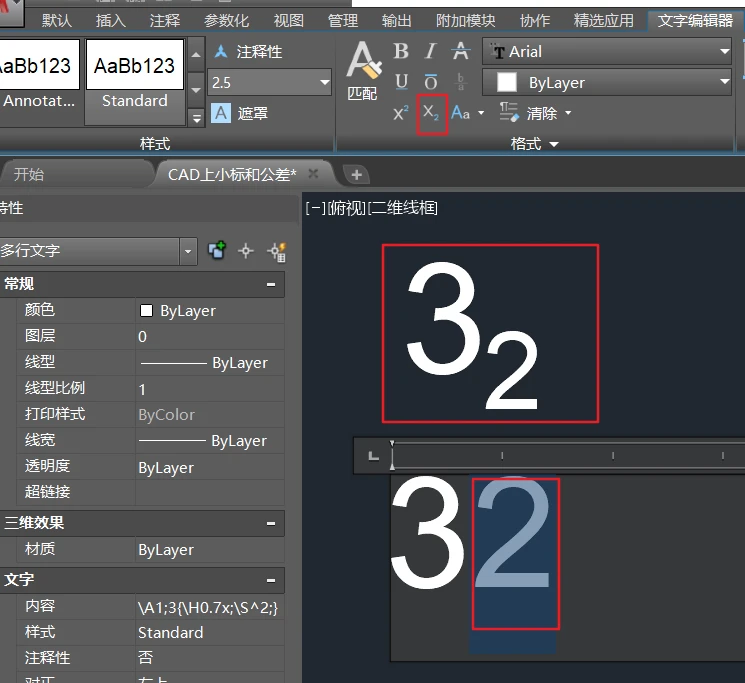
3、分数
在文本框中输入1/3,然后选择后点击堆叠即可
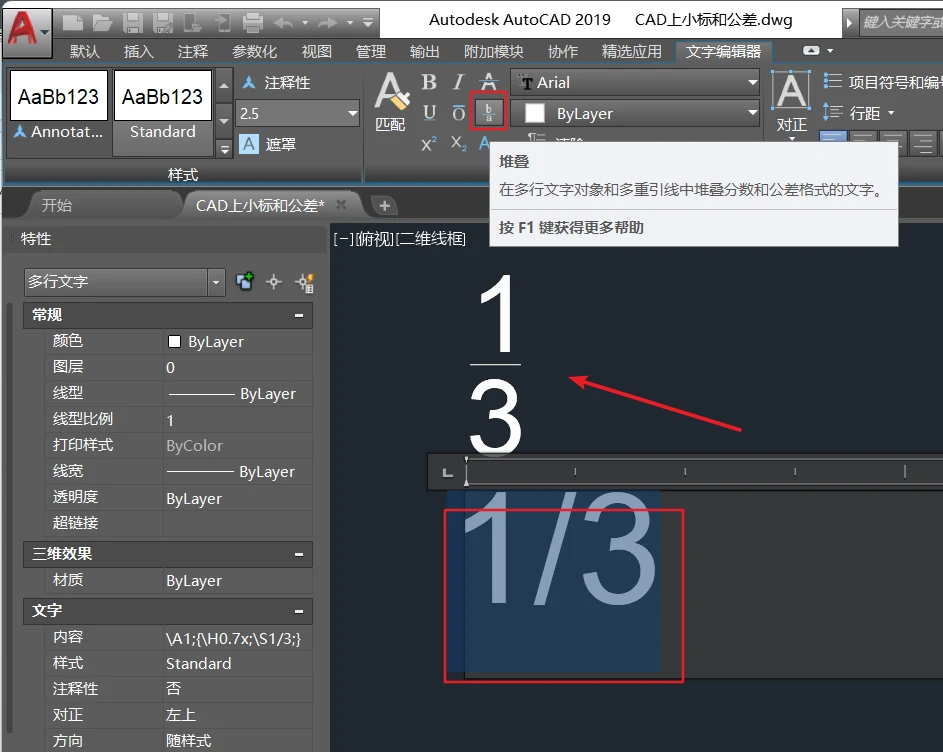
4、自由公差输入
在文本框中输入:3 +0.1^-0.2(一定要是这种格式!),然后选中公差部分文本,点击堆叠
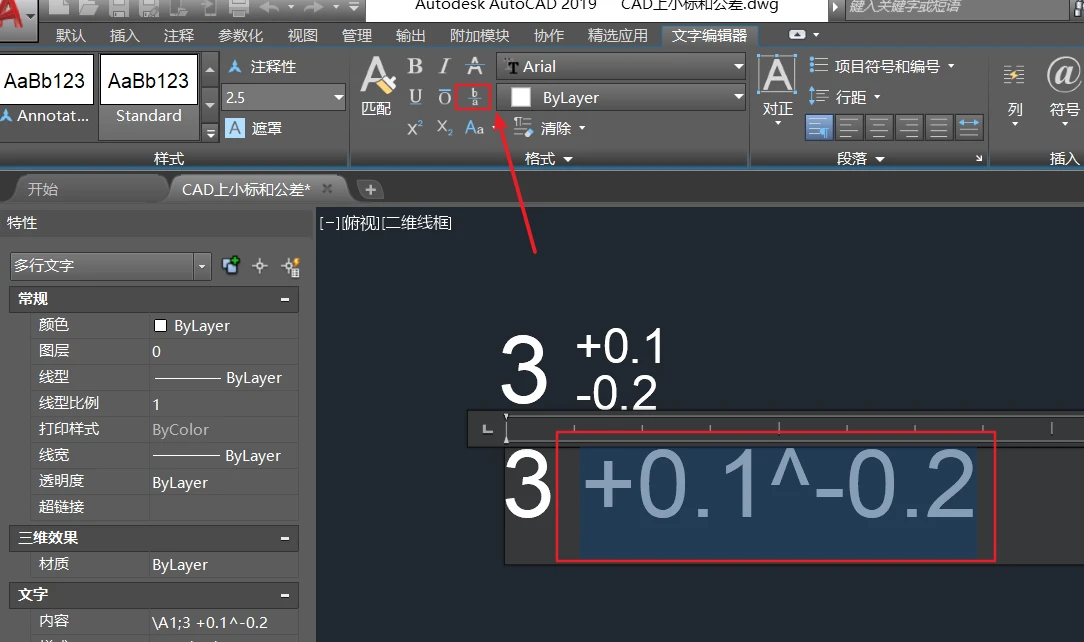
可以看到效果已经出来了,但是公差部分文字太大了,如下:
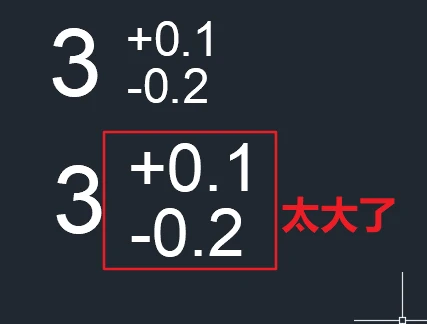
此时双击文本,进入编辑状态后,再双击公差部分,进入公差部分的编辑状态,将大小设置为50%即可达到想要的效果
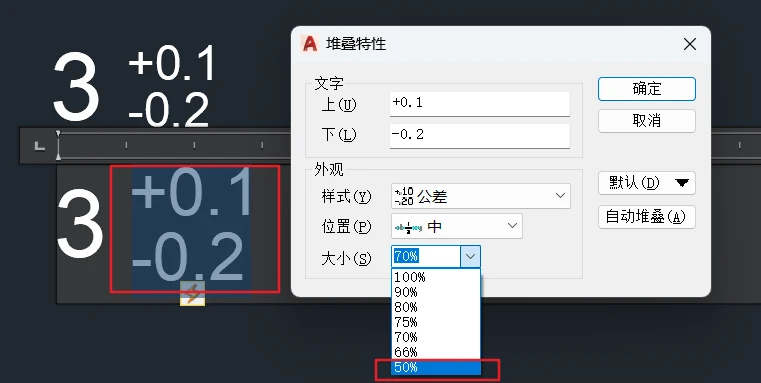
样式里还有其它显示效果可以自行测试
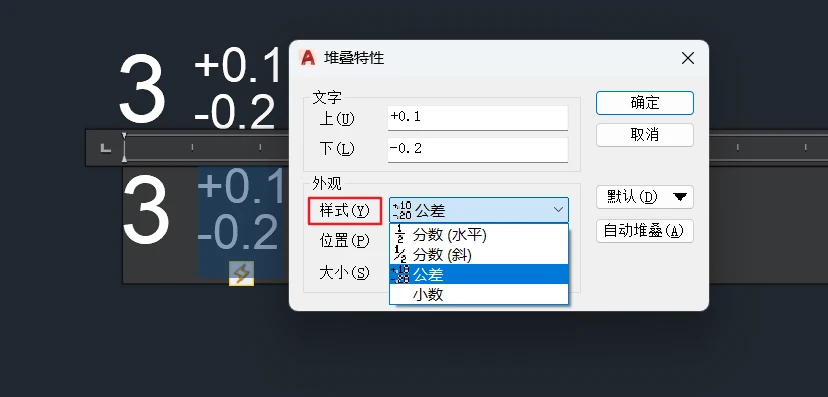
5、标注尺寸中的公差输入
选中标注的尺寸,然后在特性(右键有特性命令)中找到公差,如下:
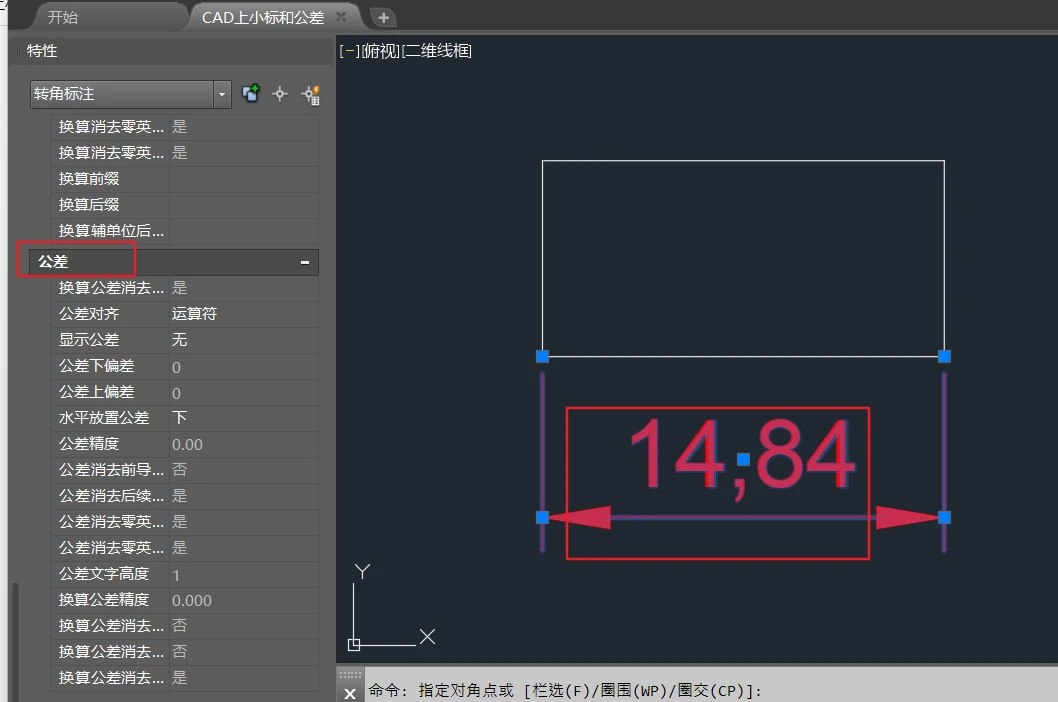
将显示公差设置为极限偏差,公差下偏差输入0.1,公差上偏差输入0.2,公差文字高度输入0.5(这个是设置字体的比列),如下所示:
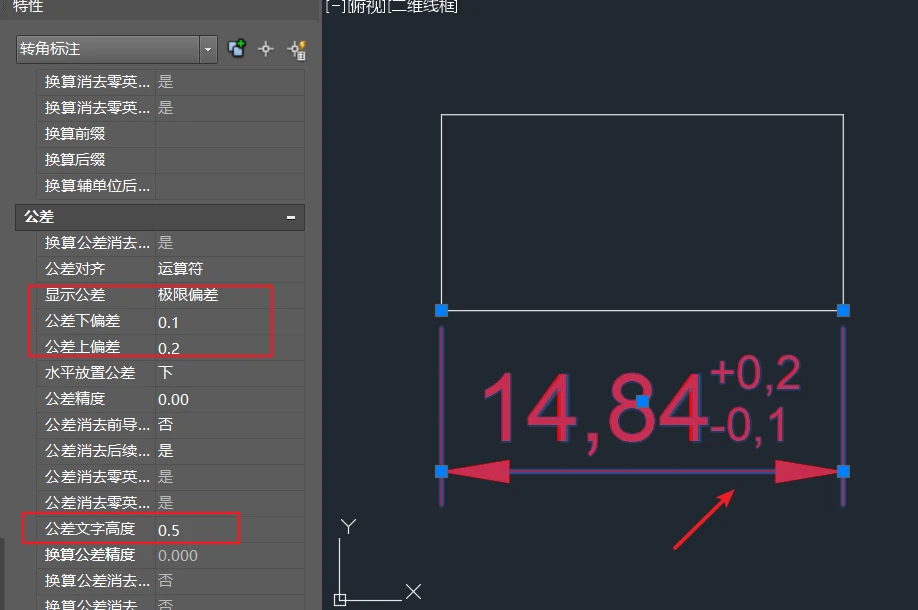
免责声明:本文系网络转载或改编,未找到原创作者,版权归原作者所有。如涉及版权,请联系删